미팅예약관리를 통한 미팅참여
초대된 멤버나 초대자들은 공개회의인가 비공개회의인가에 따라 차이가 있습니다. 공개 회의는 암호없이 미팅아이디와 닉네임만으로 회의에 참석할 수 있고, 비공개 회의는 웹사이트 회원인 경우 로그인하고 참석하거나 암호를 입력하여 참석할 수 있습니다.
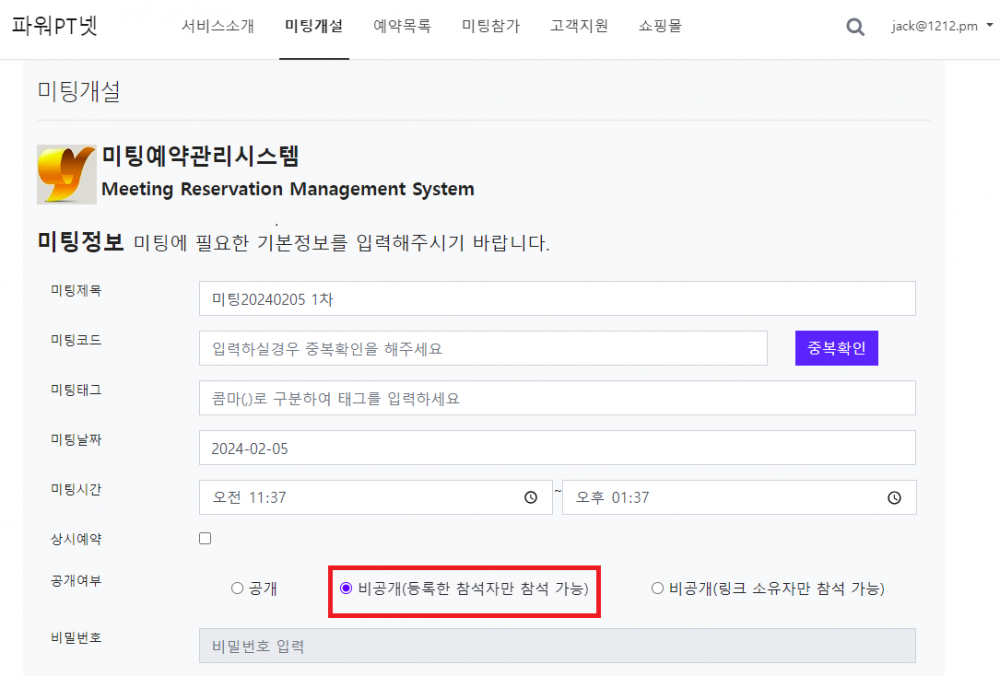
개설된 미팅에 참가 버튼을 눌러 쓰여져 있는 미팅용 URL 링크주소를 다른 참가자에게 보내 바로 "미팅참가" 웹 페이지로 온 참석자는 로그인, 미팅 아이디를 쓸 필요 없지만 웹 사이트 주소를 웹 브라우저로 입력하고 입장한 참석자는 로그인을 하거나
미팅참가에 들어가서 미팅 아이디(코드)와 암호, 닉네임을 입력하고 해당 미팅에 참여할 수 있습니다.
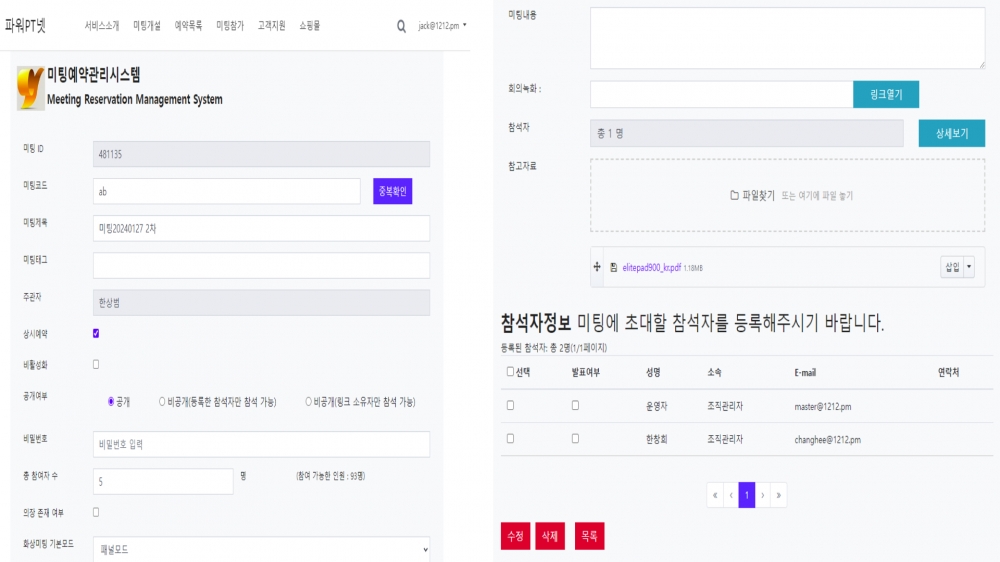
개설한 미팅 방을 수정을 해야 할 때는 자신이 개설한 미팅방의 제목을 클릭하게 되면 위 사진과 같은 화면이 나타납니다. 미팅 방 설정을 다시 한 다음에 수정 버튼을 클릭하면 방이 재 설정이되어 수정됩니다.
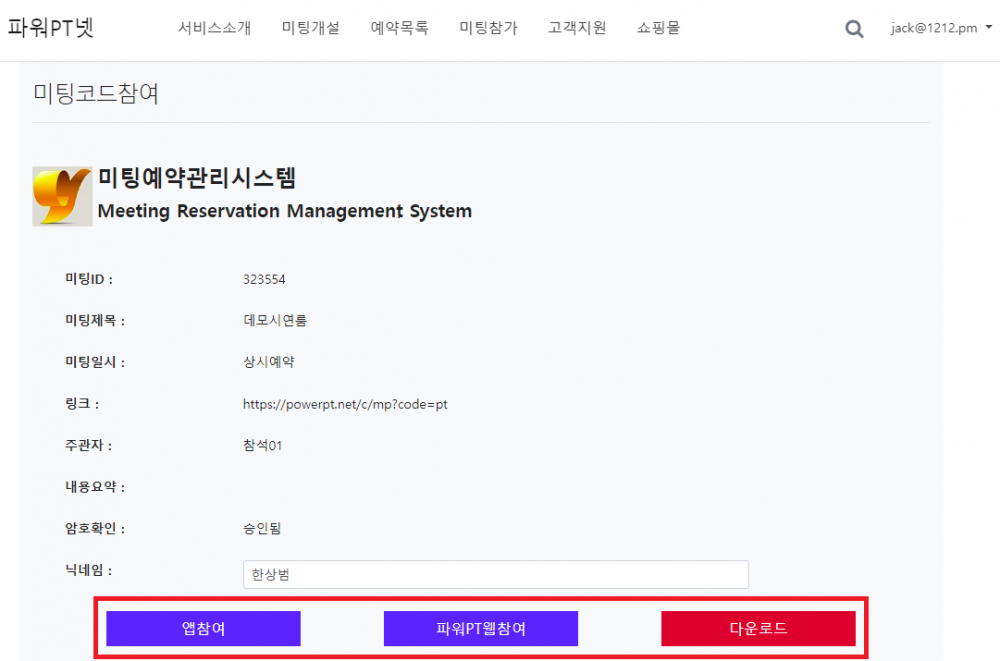
"미팅참가" 웹페이지에서는 "앱참여" "웹참여" "다운로드" 3개의 버튼을 누를 수 있는데, "앱참여"는 윈도우 사용자들이 다양한 회의기능을 활용하기 위해 어플리케이션(댓츠굿 이프리젠테이션 v8.12)을 설치하고 참여하는 방법이고, "웹참여"는 설치없이 웹브라우저로 참석하는 방법으로 다자간 화상회의와 화면전송방식 문서회의만을 이용할 수 있습니다.
그리고 웹참여 로 접속 시 회의 참가 인원 중 최소 한명의 인원 은 꼭 앱 참여로 접속을 해 회의 자료를 등록을 해야 합니다.
"다운로드" 버튼을 누르면, "앱참여"시 필요한 어플리케이션을 설치하는 방법과 다운로드 사이트로 이동하게 됩니다. 만약 이전에 설치된 단말기에서 회의하는 경우, "앱참여"만 누르면 어플리케이션 실행 확인창이 뜨고 확인을 누르면 어플리케이션이 실행되어 준비된 서버의 온라인 미팅룸으로 연결이 됩니다.




